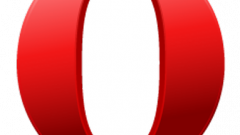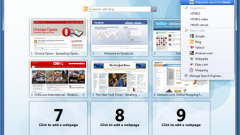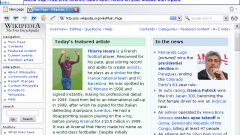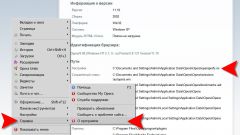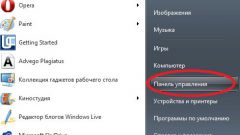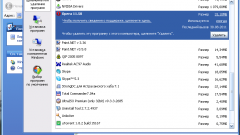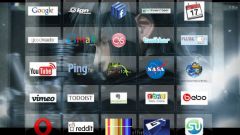Инструкция
1
Чтобы вернуться к изначальным настройкам «Opera», многие пользователи просто удаляют браузер и переустанавливают его заново. Этот вариант совсем не сложный, но не может дать стопроцентной уверенности в том, что после переустановки браузера стандартные настройки будут полностью восстановлены. Как известно программа оставляет файлы с настройками на вашем компьютере, и во время повторной установки «Opera» возвращается к нему. В итоге проблема остается нерешенной.
2
Чтобы вернуться к исходным настройкам значений по умолчанию в браузере Opera, откройте «Меню» программы, выберите вкладку «Справка». Нажмите на надпись «О программе». Откроется специальная страница, на которой указаны все пути, по которым «Opera» сохраняет свои данные. Из всех предложенных выберите самый верхний, под названием «Настройки».
3
В указанных настройках найдите конечную папку и откройте ее. В ней находится файл под названием «Operaprefs.ini». Удалите его. Если в вашей операционной системе отключена функция «Отображение расширений файлов», то данный файл будет иметь название «Operaprefs». После этой процедуры перезагрузите браузер «Opera», после чего все имеющиеся настройки возвратятся в первоначальное состояние.
4
Если вы начинающий пользователь, который еще не овладел всеми знаниями о персональном компьютере, то найти нужный путь к папке с настройками для вас будет затруднительно. Дело в том, что многие папки являются скрытыми. Чтобы это исправить и открыть видимость папок, откройте окно проводника «Windows». Нажмите вкладку «Сервис», затем «Свойства папки». Выберите строку «Вид» и установите флажок в пункте «Отображать скрытые файлы и папки». Теперь вы сможете пользоваться оперой в том виде, в котором она была до повреждения файлов!
Источники:
- как восстановить историю опера